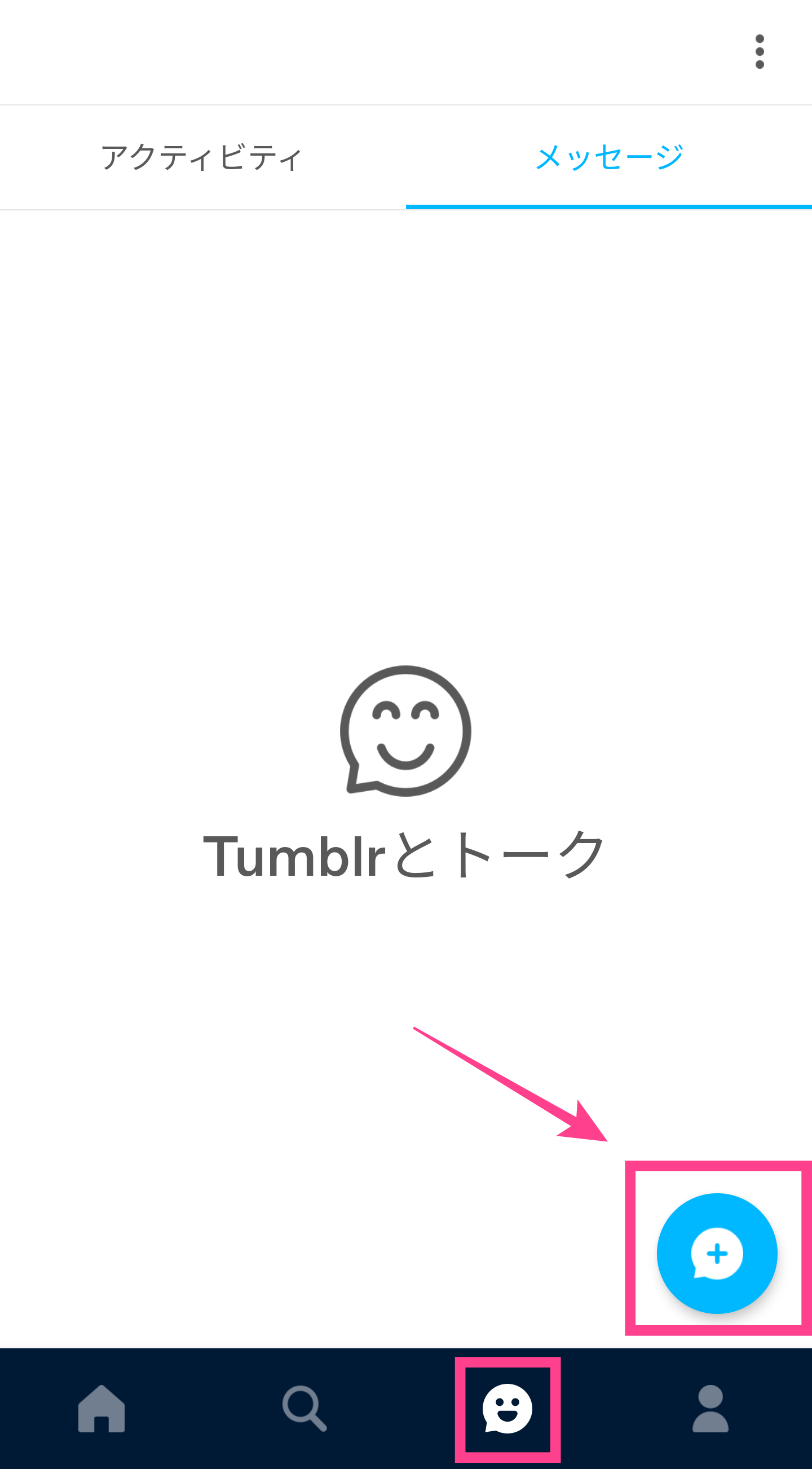ブログ型SNS「Tumblr」の始め方から基本の使い方までを解説!
Contents[OPEN]
【Tumblrの使い方】コンテンツを投稿しよう!
ブログページの設定など、基本的な準備がすべて完了しましたら、Tumblrの使い方の説明に移ります!コンテンツを楽しむ上で必要な操作の解説です。
一通り使えるようにしておけば、あとは自由にタイムライン更新ができます!
「テキスト」を投稿する
まずは、テキストの投稿をする方法について解説します。ブログで文字ベースの内容を更新したい時の手順です。もっとも基本的な動作になりますのでマスターしておきましょう。
ブログ画面で、右下のペンアイコンか『投稿の作成』をタップしてください。これだけで大丈夫です。テキストの入力画面が表示されますので、投稿したい内容を記入します。
このままテキストだけでタイムラインに投稿する場合は、『投稿』をタップしてください。
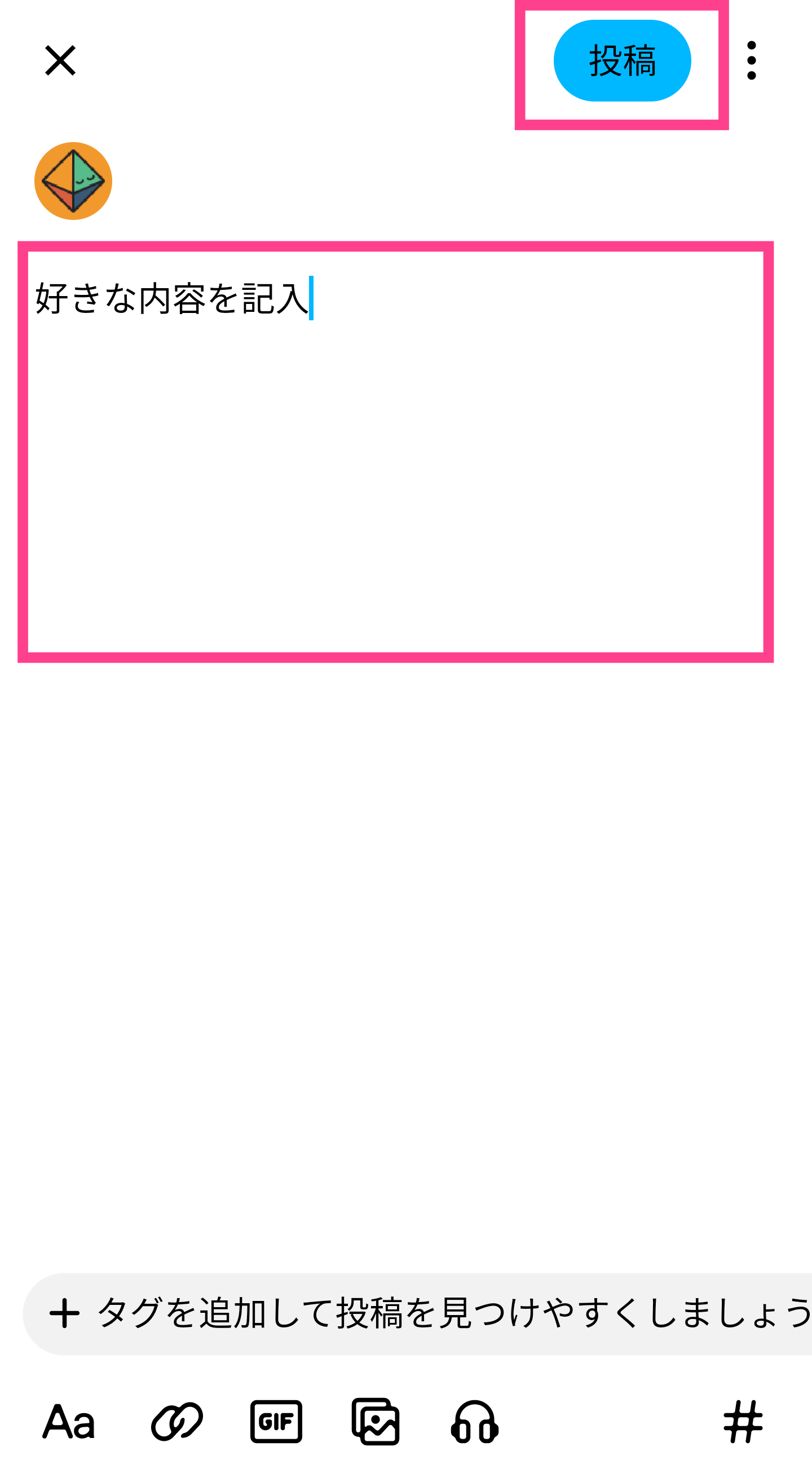
「画像」を投稿する
では次に画像を添付した上で投稿する方法を紹介します。自分がスマホに保存している写真を使いたい時に操作してください。テキストの投稿画面の下にある画像アイコンをタップします。
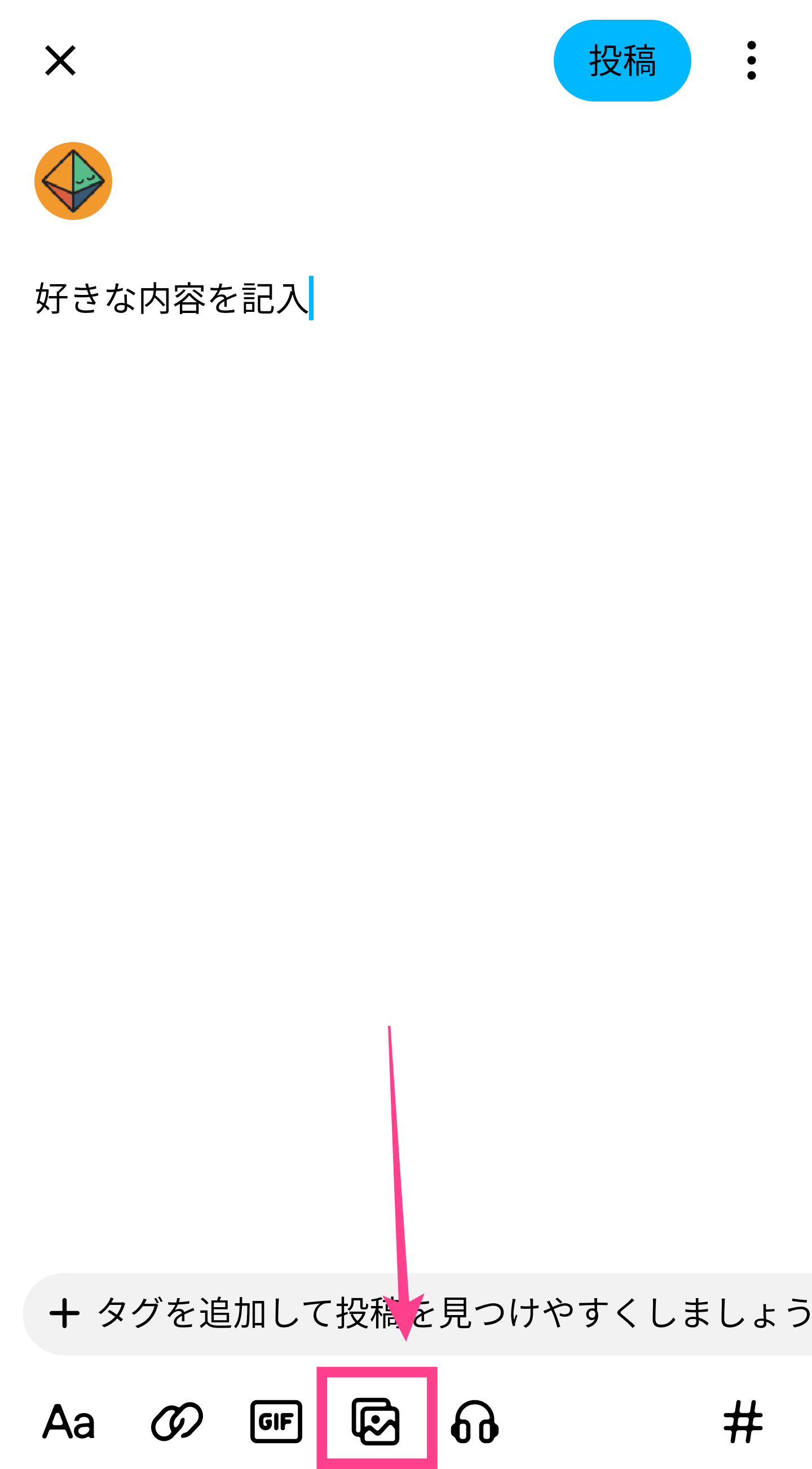
あとはフォルダの中より好きな写真を選択するだけです。
「引用」機能を使う
次に、引用機能を使う場合の操作を紹介します。この場合は『引用』ボタンをタップすることで可能です。外部サイトから文章を使いたい時に活用しますが、自分オリジナルの文章の場合ば要りません。
「リンク」機能を使う
次に、リンク機能を使う方法を紹介します。投稿文にサイトのリンクを貼りたい時は、『リンクアイコン』をタップしてください。これで追加できます。
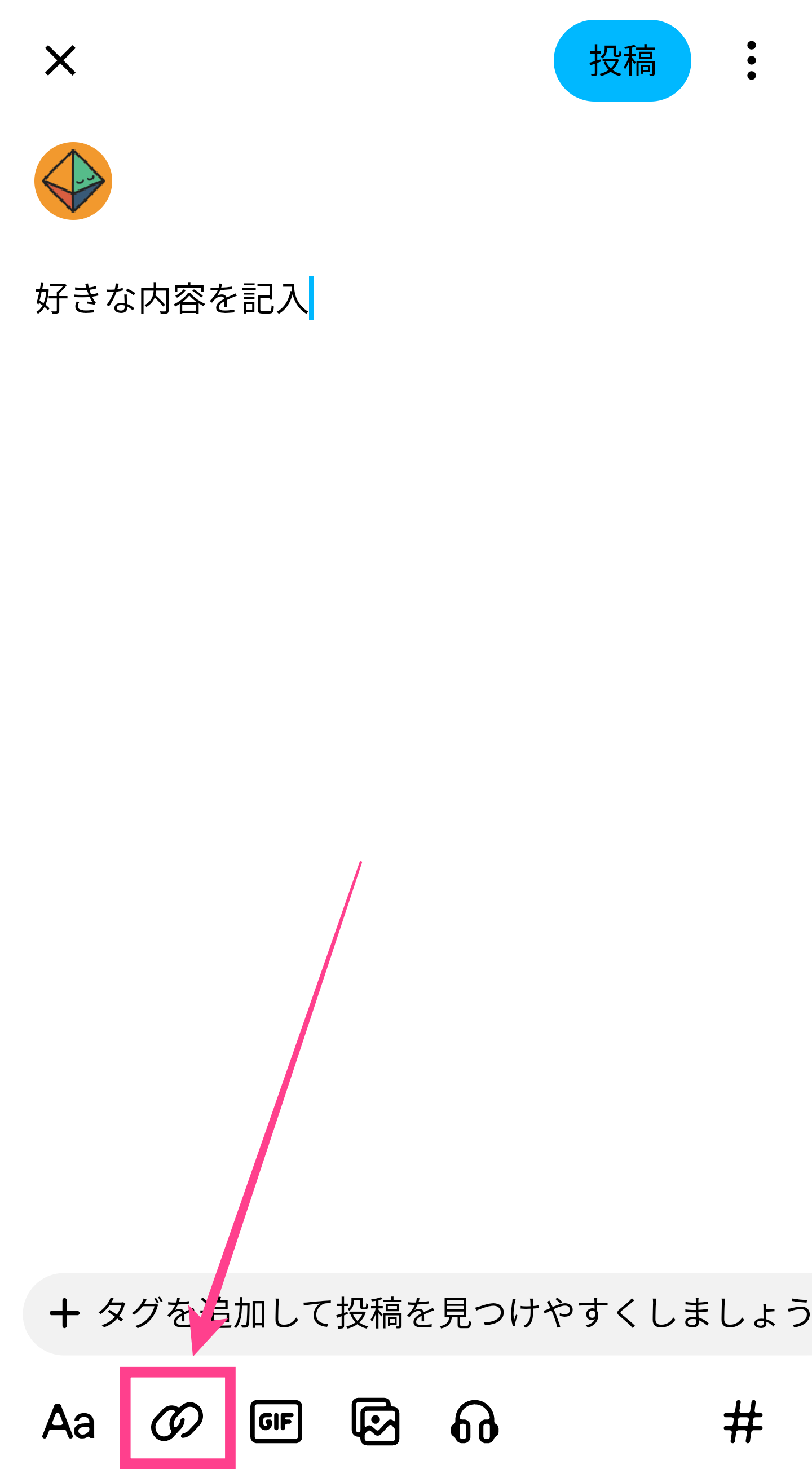
「チャット」機能を使う
次にチャット機能を使う手順を解説します。この場合は画面下のチャットタブを選択してください。『+』から新規チャットを開始できます。ユーザー宛に好きなメッセージが送れます。